1.点击IDEA上面工具栏View--Tool Windows--Run Dashboard,如下图: 2.如果Tool Windows的子选项里没有找到Run Dashboard,可以在工程目录下找.idea文件夹下的workspace.xml,增加如下组件,如图: 代码:
1.点击IDEA上面工具栏View-->Tool Windows-->Run Dashboard,如下图:
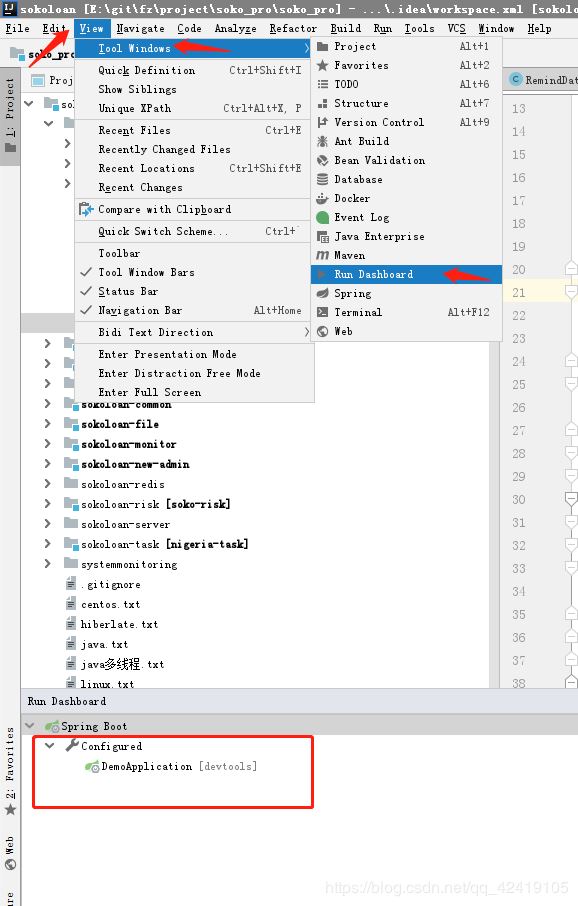
2.如果Tool Windows的子选项里没有找到Run Dashboard,可以在工程目录下找.idea文件夹下的workspace.xml,增加如下组件,如图:

代码:
<component name="RunDashboard">
<option name="configurationTypes">
<set>
<option value="SpringBootApplicationConfigurationType" />
</set>
</option>
<option name="ruleStates">
<list>
<RuleState>
<option name="name" value="ConfigurationTypeDashboardGroupingRule" />
</RuleState>
<RuleState>
<option name="name" value="StatusDashboardGroupingRule" />
</RuleState>
</list>
</option>
</component>
到此这篇关于显示IntelliJ IDEA工具的Run Dashboard功能图文详解的文章就介绍到这了,更多相关IDEA工具Run Dashboard内容请搜索易盾网络以前的文章或继续浏览下面的相关文章希望大家以后多多支持易盾网络!
